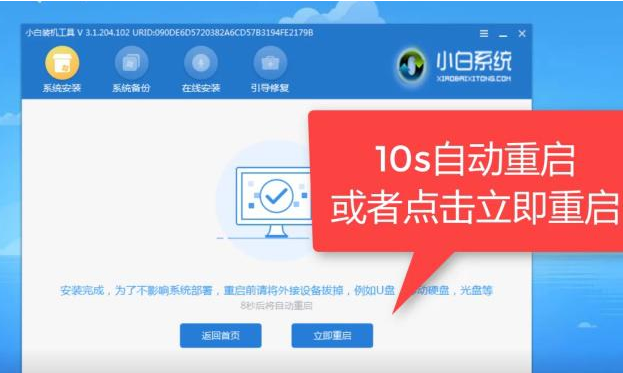怎么使用小白一键重装工具安装系统?
|
小编一键重装系统工具是一款可以辅助我们进行安装系统的装机工具,即使没有任何安装系统经验的用户也可以做到快速的上手,但有的用户第一次使用这款工具还不是很熟练,下面教大家如何更好的使用这款装机工具。 小白一键重装系统 1.先在一台可以上网的电脑上,打开浏览器搜索“小白系统”官方网站,在小白网站下载正版小白重装系统软件。 2.将8G内存的空白U盘插入电脑当中,进入到小白重装系统软件,点击页面中的制作系统功能,并单击开始制作。 3.选择要安装到新电脑的系统,然后单击下一步。 4.此时只要等小白做好U盘启动盘,制作完毕就拔下U盘。 5.将制作好的U盘插入新装配的计算机中。在开机的时候按下启动热键,通常是F12或Esc,然后选择进入USB。 6.使用键盘方向键选至以上PE小白。 7.在PE系统内,打开软件,选择想要安装的系统版本,单击安装。 8.新装配的计算机通常没有进行分区,并且可以首先使用桌面上的分区工具为硬盘分区,然后再将系统安装到C盘。 9.等待小白为新电脑安装win10系统。 10.安装完成后,请拔下U盘,点击立即重新启动。 11.最后我们重新启动电脑几次完成,您可以正常进入新的操作系统页面当中啦。 以上就是小白一键重装系统的内容,希望可以对大家有所帮助。
|